จะใช้แอบพลิเกชั่นอย่างไร
Smart G-BOOK
- 1. เริ่มต้นการใช้ Smart G-BOOK
-
สำหรับรายละเอียดการใช้งานดูได้จากคู่มือ Smart G-BOOK1 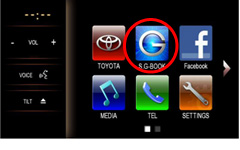
แตะที่ไอคอน
 หน้าจอ
หน้าจอ
แผนที่จะแสดงที่หน้าจอแตะที่ไอคอน
 หน้าจอ
หน้าจอ
แผนที่จะแสดงที่หน้าจอ
จะใช้ Stitcher อย่างไร
สามารถฟังรายการวิทยุได้โดยผ่านทาง Stitcher
- หากต้องการใช้บริการนี้ จำเป็นต้องมี Stitcher account ก่อน
- หากต้องการใช้ Stitcher กับระบบนี้ ต้องทำการ sign in เข้า Stitcher ที่ iPhone ก่อนที่จะต่อสาย iPhone เข้ากับช่อง USB ของวิทยุ
- 1. เริ่มต้นการใช้ Stitcher
-
1 
แตะที่ไอคอน
 หน้าจอ
หน้าจอ
หากยังไม่ได้ sign in จะมีคำเตือนแสดงที่หน้าจอแตะที่ไอคอน
 หน้าจอ
หน้าจอ
หากยังไม่ได้ sign in จะมีคำเตือนแสดงที่หน้าจอ - 2. การฟังรายการวิทยุบนฟังก์ชั่นคำสั่ง
-
1 
เลือกประเภทและช่องรายการ
การเลื่อนหน้าจอไม่สามารถใช้งานได้ในขณะขับรถ ควรจอดรถในที่ปลอดภัยและใช้เบรคมือเลือกประเภทและช่องรายการ
การเลื่อนหน้าจอไม่สามารถใช้งานได้ในขณะขับรถ ควรจอดรถในที่ปลอดภัยและใช้เบรคมือ2 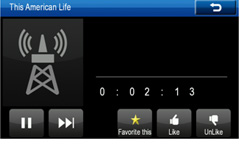
แตะ
 เพื่อหยุดเล่น
เพื่อหยุดเล่น
แตะ เพื่อเล่นต่อ
เพื่อเล่นต่อ
แตะ เพื่อเปลี่ยนสถานี
เพื่อเปลี่ยนสถานี
แตะ "Favorite this" เพื่อเพิ่มช่องรายการโปรด
แตะ "Like" หากชอบรายการ
แตะ "Unlike" หากไม่ชอบรายการแตะ
 เพื่อหยุดเล่น
เพื่อหยุดเล่น
แตะ เพื่อเล่นต่อ
เพื่อเล่นต่อ
แตะ เพื่อเปลี่ยนสถานี
เพื่อเปลี่ยนสถานี
แตะ "Favorite this" เพื่อเพิ่มช่องรายการโปรด
แตะ "Like" หากชอบรายการ
แตะ "Unlike" หากไม่ชอบรายการ - 3. ฟังรายการจากช่องรายการโปรด
-
สำหรับรายละเอียดการใช้ดูได้จาก Stitcher Web Site.1 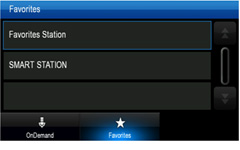
แตะที่ "Favorite"
แตะที่ "Favorite"
2 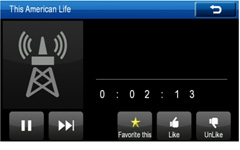
เลือกช่องจากช่องรายการ
เลือกช่องจากช่องรายการ
ใช้ AUPEO! อย่างไร
สามารถฟังเนื้อหารายการเพลงได้จาก AUPEO!
- 1. เริ่มต้นการใช้ AUPEO!
-
1 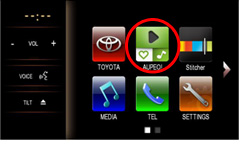
แตะที่ไอคอน
 หน้าจอ
หน้าจอแตะที่ไอคอน
 หน้าจอ
หน้าจอ - 2. เลือกประเภทรายการ
-
1 
แตะ
 .
.แตะ
 .
.2 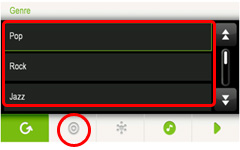
เลือกประเภทจากช่องรายการเพื่อเล่น
การเลื่อนหน้าจอไม่สามารถใช้งานได้ในขณะขับรถ ควรจอดรถในที่ปลอดภัยและใช้เบรคมือ
แตะที่ เพื่อแสดงประเภทรายการย่อย และเลือกประเภทรายการย่อย
เพื่อแสดงประเภทรายการย่อย และเลือกประเภทรายการย่อยเลือกประเภทจากช่องรายการเพื่อเล่น
การเลื่อนหน้าจอไม่สามารถใช้งานได้ในขณะขับรถ ควรจอดรถในที่ปลอดภัยและใช้เบรคมือ
แตะที่ เพื่อแสดงประเภทรายการย่อย และเลือกประเภทรายการย่อย
เพื่อแสดงประเภทรายการย่อย และเลือกประเภทรายการย่อย - 3. เลือกสถานีจากช่องรายการ Mood
-
1 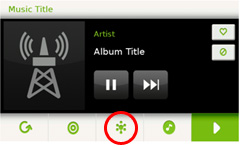
แตะ
 .
.แตะ
 .
.2 
เลือกอารมณ์เพลงจากหน้าจอ Mood tuner
การเลื่อนหน้าจอไม่สามารถใช้งานได้ในขณะขับรถ ควรจอดรถในที่ปลอดภัยและใช้เบรคมือเลือกอารมณ์เพลงจากหน้าจอ Mood tuner
การเลื่อนหน้าจอไม่สามารถใช้งานได้ในขณะขับรถ ควรจอดรถในที่ปลอดภัยและใช้เบรคมือ - 4. เลือกสถานีจาก AUPEO! NOW
-
1 
แตะ
 .
.แตะ
 .
.2 
เรียกดูรายการต่างๆและแสดงช่องรายการ และเลือกสถานี
การเลื่อนหน้าจอไม่สามารถใช้งานได้ในขณะขับรถ ควรจอดรถในที่ปลอดภัยและใช้เบรคมือเรียกดูรายการต่างๆและแสดงช่องรายการ และเลือกสถานี
การเลื่อนหน้าจอไม่สามารถใช้งานได้ในขณะขับรถ ควรจอดรถในที่ปลอดภัยและใช้เบรคมือ - 5. การใช้งานอื่นๆ
-
สำหรับรายละอียดการใช้ดูได้จาก AUPEO! Web Site.1 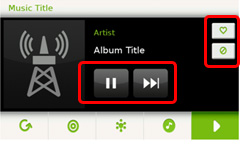
แตะ
 เพื่อเปลี่ยนเพลง
เพื่อเปลี่ยนเพลง
แตะ เพื่อหยุดเล่น
เพื่อหยุดเล่น
แตะ เพื่อเล่นต่อ
เพื่อเล่นต่อ
แตะ เพื่อลงทะเบียน “Love”.
เพื่อลงทะเบียน “Love”.
แตะ เพื่อลงทะเบียน “Ban”.
เพื่อลงทะเบียน “Ban”.แตะ
 เพื่อเปลี่ยนเพลง
เพื่อเปลี่ยนเพลง
แตะ เพื่อหยุดเล่น
เพื่อหยุดเล่น
แตะ เพื่อเล่นต่อ
เพื่อเล่นต่อ
แตะ เพื่อลงทะเบียน “Love”.
เพื่อลงทะเบียน “Love”.
แตะ เพื่อลงทะเบียน “Ban”.
เพื่อลงทะเบียน “Ban”.
การใช้ Tweet in vehicle
เราสามารถtweet ข้อความเฉพาะ เพิ่มเติมการแจ้งตำแหน่งจากอุปกรณ์ GPS นี้ และตรวจสอบ Timeline ล่าสุด
- หารต้องการใช้บริการนี้ จำเป็นต้องมี Twitter account ก่อน(ฟรี)
- เพื่อที่จะใช้ tweet in vehicle ต้องทำการ log in เข้า Twitter โดยใช้ AppCarConnect AP บน iPhone ก่อนที่จะเชื่อมต่อสาย USB
- 1. เริ่มต้น Tweet in vehicle
-
1 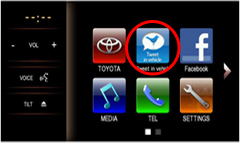
แตะที่ไอคอน
 หน้าจอ
หน้าจอ
หากยังไม่ทำการ log in หน้าจอจะแสดงข้อความเตือนแตะที่ไอคอน
 หน้าจอ
หน้าจอ
หากยังไม่ทำการ log in หน้าจอจะแสดงข้อความเตือน - 2. การ Tweet
-
ไม่สามารถทำการ tweet ได้ในขณะขับรถ1 
แตะ
 เพื่อ tweet
เพื่อ tweet
 แสดง tweets ในช่วงเวลาปรกติ
แสดง tweets ในช่วงเวลาปรกติ
 แสดงช่วงเวลา tweet ที่เสร็จแล้ว
แสดงช่วงเวลา tweet ที่เสร็จแล้วแตะ
 เพื่อ tweet
เพื่อ tweet
 แสดง tweets ในช่วงเวลาปรกติ
แสดง tweets ในช่วงเวลาปรกติ
 แสดงช่วงเวลา tweet ที่เสร็จแล้ว
แสดงช่วงเวลา tweet ที่เสร็จแล้ว
ควรหยุดรถในที่ปลอดภัยและดึงเบรคมือก่อนใช้งาน - 3. การแสดงผล Timeline
-
เกี่ยวกับการใช้ Bookmark1 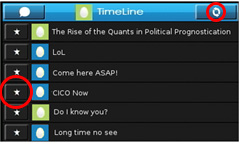
แตะ
 เพื่อแสดงหน้าจอ Timeline
เพื่อแสดงหน้าจอ Timeline
แตะ เพื่อแสดงสถานะล่าสุดของ Timeline
เพื่อแสดงสถานะล่าสุดของ Timeline
แตะ เพื่อเพิ่ม bookmark
เพื่อเพิ่ม bookmarkแตะ
 เพื่อแสดงหน้าจอ Timeline
เพื่อแสดงหน้าจอ Timeline
แตะ เพื่อแสดงสถานะล่าสุดของ Timeline
เพื่อแสดงสถานะล่าสุดของ Timeline
แตะ เพื่อเพิ่ม bookmark
เพื่อเพิ่ม bookmark
เมื่อทำการเลือก Bookmark ข้อความ tweet จะถูกบันทึกที่โทรศัพท์ซึ่งสามารถเรียกดูได้โดยการใช้ Tweet in vehicle AppCarConnect AP บนโทรศัพท์
ใช้ Facebook อย่างไร
เราสามารถแชร์ข้อความ เพิ่มเติมการแจ้งตำแหน่งจากอุปกรณ์ GPS นี้ และตวจสอบข้อมูลล่าสุดของ Newsfeed
- จำเป็นต้องมี Facebook account เพื่อที่จะใช้บริการนี้
- เพื่อที่จะใช้ Facebookจากระบบนี้ ต้องทำการ log in โดยใช้ AppCarConnect AP บนโทรศัพท์ก่อนที่จะเชื่อมต่อสาย USB
- 1. เริ่มต้น Facebook
-
1 
แตะที่ไอคอน
 หน้าจอ
หน้าจอ
หากยังไม่ทำการ log in หน้าจอจะแสดงข้อความเตือนแตะที่ไอคอน
 หน้าจอ
หน้าจอ
หากยังไม่ทำการ log in หน้าจอจะแสดงข้อความเตือน - 2. การแชร์ (Sharing)
-
กรุณาเลือกที่ปุ่มช่วงเวลา 60 นาทีหรือมากกว่า1 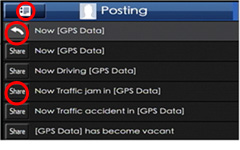
แตะ
 เพื่อทำการแชร์
เพื่อทำการแชร์
 แสดงสถานะการแชร์ในช่วงเวลาปรกติ
แสดงสถานะการแชร์ในช่วงเวลาปรกติ
 แสดงสถานนะที่เสร็จสิ้นแล้ว
แสดงสถานนะที่เสร็จสิ้นแล้วแตะ
 เพื่อทำการแชร์
เพื่อทำการแชร์
 แสดงสถานะการแชร์ในช่วงเวลาปรกติ
แสดงสถานะการแชร์ในช่วงเวลาปรกติ
 แสดงสถานนะที่เสร็จสิ้นแล้ว
แสดงสถานนะที่เสร็จสิ้นแล้ว
ฟังก์ชั่นการแชร์ไม่สามารถใช้ได้ในขณะขับรถ กรุณาจอดรถในที่ปลอดภัย ดึงเบรคมือก่อนที่จะใช้งาน - 3. การแสดงผล Newsfeed
-
เกี่ยวกับ Bookmark1 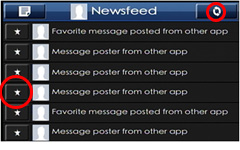
แตะ
 เพื่อแสดงหน้าจอ Newsfeed
เพื่อแสดงหน้าจอ Newsfeed
แตะ เพื่อดูสถานะล่าสุด
เพื่อดูสถานะล่าสุด
แตะ เพื่อเพิ่ม bookmark
เพื่อเพิ่ม bookmarkแตะ
 เพื่อแสดงหน้าจอ Newsfeed
เพื่อแสดงหน้าจอ Newsfeed
แตะ เพื่อดูสถานะล่าสุด
เพื่อดูสถานะล่าสุด
แตะ เพื่อเพิ่ม bookmark
เพื่อเพิ่ม bookmark
เมื่อเลือกที่จะ bookmark ข้อความจะถูกบันทึกที่โทรศัพท์ สามารถเรียกดู bookmark ได้โดยใช้ Facebook AppCarConnect AP ที่โทรศัพท์
การใช้แผนที่ (Garmin)
แอบพลิเกชั่นนี้ใช้นำทางไปยังจุดหมายด้วยแผนที่และเสียงนำทาง
- 1. เริ่มต้นการดูแผนที่
-
หากใช้คำสั่งการนำทาง หน้าจอแผนที่จะไม่สามารถเปลี่ยนแปลงได้ ต้องทำการตั้งค่าจุดหมายปลายทางในโทรศัพท์ก่อนที่จะเชื่อมต่อสาย USB1 
แตะที่ไอคอน
 หน้าจอ
หน้าจอ
แผนที่จะแสดงที่หน้าจอแตะที่ไอคอน
 หน้าจอ
หน้าจอ
แผนที่จะแสดงที่หน้าจอ
สำหรับรายละเอียดสามารถดูได้จาก Garmin Web Site.

